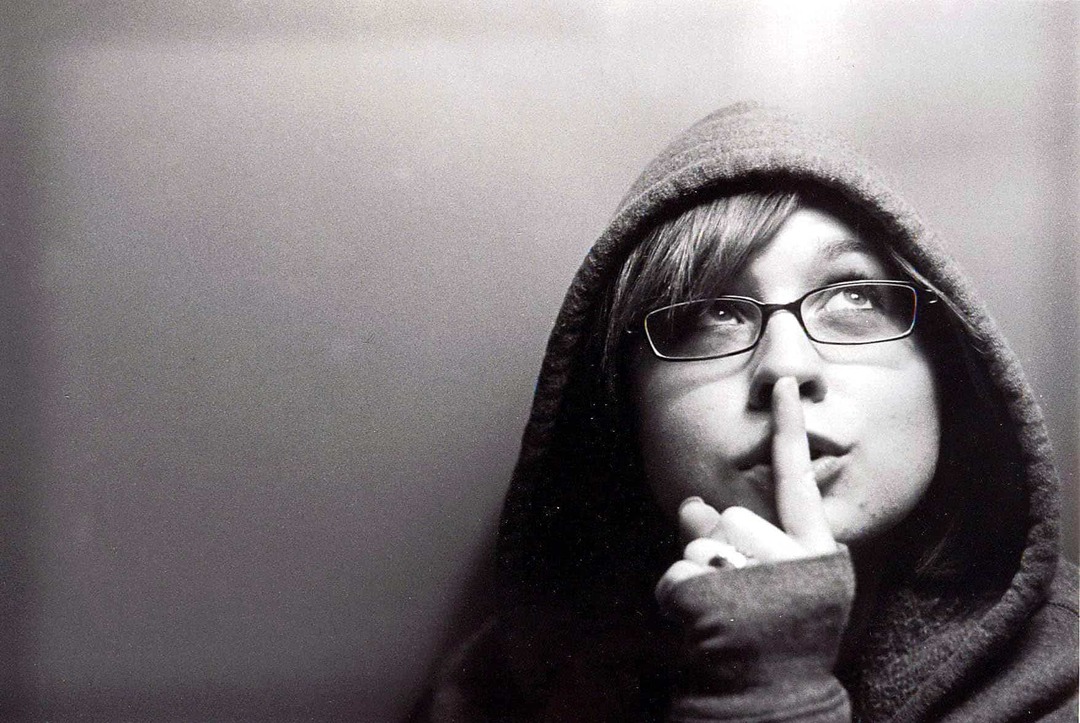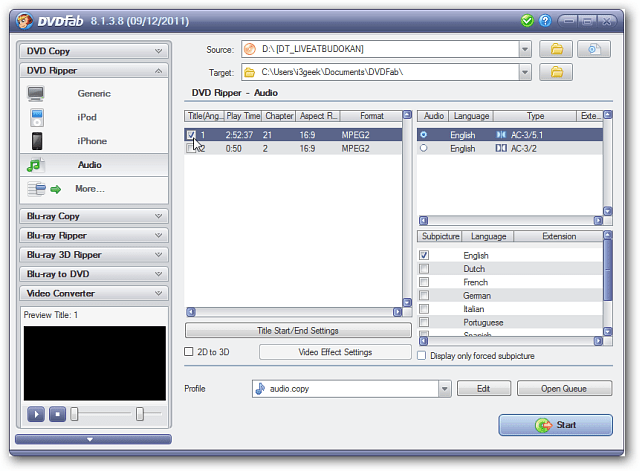Jak omezit využití dat systému Windows 10 přes měřené připojení
Mobilní, Pohybliví Microsoft Windows 10 / / March 17, 2020
Poslední aktualizace dne

Život ve venkovské oblasti přichází s limity pro šířku pásma, a pokud jste jako já, možná přijdete k poznání, že Windows 10 data moc miluje.
Život ve venkovské oblasti přichází s limity šířky pásma a pro mě to znamená, že mám přístup pouze k sítím 3G. Pokud jste jako já, můžete si uvědomit, že Windows 10 miluje data… hodně. Nemám na výběr, protože ráda držím krok s nejnovějším a největším softwarem. Všiml jsem si poté upgrade na Windows 10 v roce 2015 byly mé datové plány rychle vyčerpány během několika minut. Začal jsem přemýšlet, co by to mohlo způsobit? Již jsem provedl standardní úkol, jako je nastavení spojení jako Metered (což vám ukážu jak). Data prostě stále mizela. Nakonec jsem objevil viníky.
Ušetřete na využití dat systému Windows 10
Nastavte připojení jako odměřené
Jednou z prvních věcí, kterou můžete udělat, je nastavit připojení jako měřené. Díky tomu bude systém Windows 10 vědět, že nechcete automaticky stahovat významné aktualizace a aplikace. Jít do Start> Nastavení > Síť a internet> Wi-Fi> Pokročilé možnosti.
Aktualizace: V Aktualizace výročí systému Windows 10, Měřené připojení je nyní umístěno pod Start> Nastavení > Síť a internet> Wi-Fi>vaše připojení.
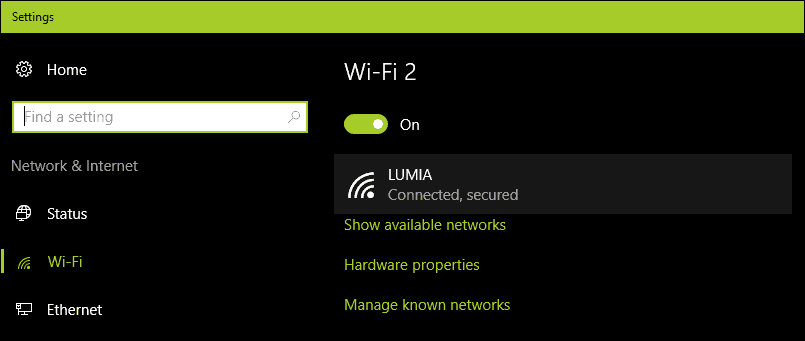
Pak přepněte Přepnout na Nastavit jako měřené připojení.
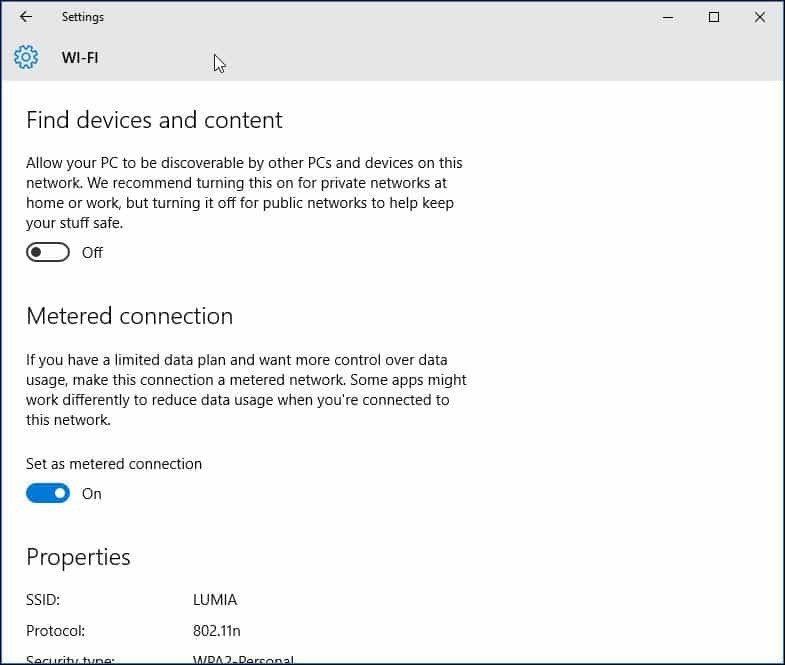
Aktualizace 2: Aktualizace tvůrců systému Windows 10 usnadňuje instalaci důležitých aktualizací. Cítím se o tom lhostejný, ale zároveň věřím, že společnost nebere v úvahu realitu omezení mobilního širokopásmového připojení. Některé z těchto aktualizací zabezpečení budou pravděpodobně doručeny jako součást velkých kumulativních aktualizací, které přesahují přidělení některých datových plánů.
Pokud je vaše dvoudenní přidělení 300 MB a kumulativní aktualizace se blíží 1 GB; budete mít nedostatek dat, než budete moci aktualizaci použít. To je něco, co uživatelé budou muset dávat pozor. Uživatelé systému Windows 10 Home nebudou mít vůbec na výběr. S prémiovými obchodními edicemi, jako jsou Pro a Enterprise, můžete aktualizace odložit až do vhodné doby. Doufejme, že s rozdílné aktualizace v systému Windows Update, uživatelé, kteří používají aktualizaci pro autory, se nebudou muset příliš starat o aktualizace, které sníží své datové limity.
Když už mluvíme o měřených připojeních, aktualizace Autoři nyní umožňuje uživatelům nastavit jejich ethernetová připojení jako měřená. To se omezovalo pouze na Wi-Fi, ale v předchozích verzích se vyskytovaly hacky v registru. Verze 1703 je mnohem jednodušší.
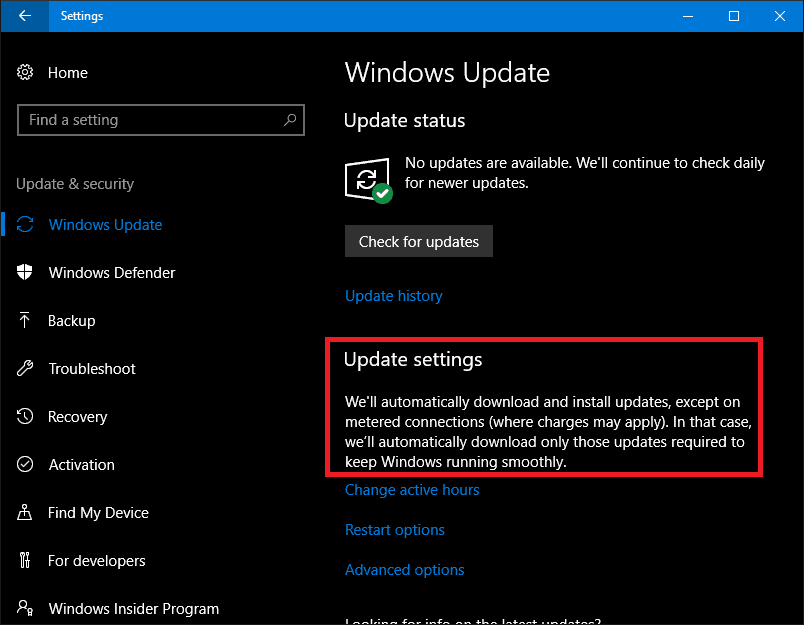
Vypněte aplikace na pozadí
Ve výchozím nastavení systém Windows 10 udržuje některé aplikace spuštěné na pozadí a spotřebovávají spoustu dat. Ve skutečnosti je aplikace Mail zejména hlavním pachatelem. Některé z těchto aplikací můžete vypnout přechodem na Nastavení> Soukromí> Aplikace na pozadí.
Poté vypněte aplikace, které používají data na pozadí, která nepotřebujete. V mém případě to bylo téměř všechny ty aplikace, které jsou uvedeny. Když jsou nainstalovány aktualizace systému Windows nebo nové verze, může být toto nastavení resetováno, takže je pravidelně kontrolujte.
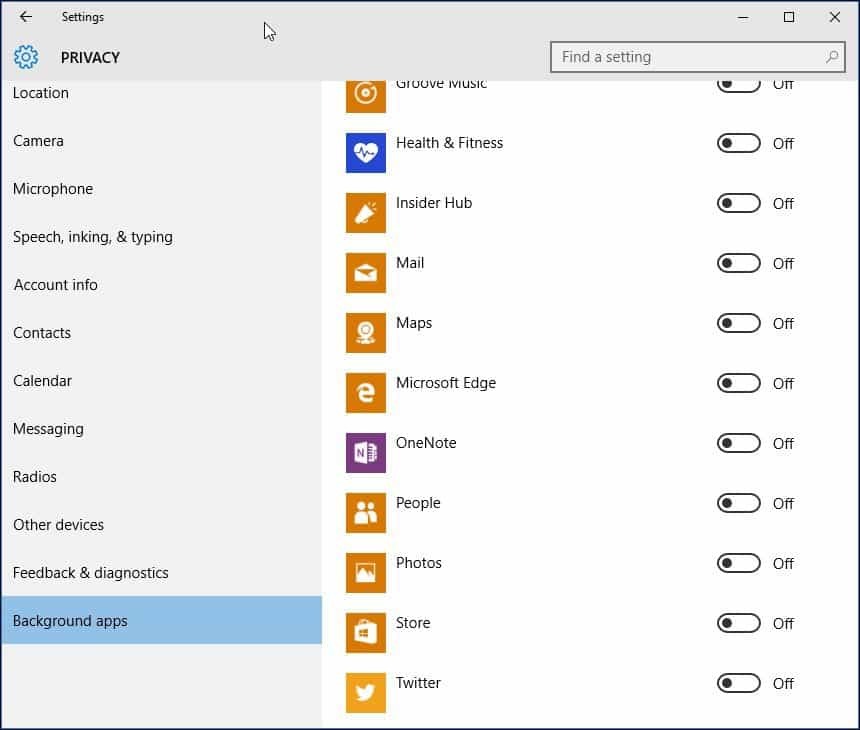
OneDrive
OneDrive byl další součástí Windows 10, který jsem na pozadí objevil. I když je deaktivace může být drastickým krokem, protože se jedná o kritický prodejní bod v operačním systému, nemusím ho neustále udržovat v chodu. Chodím do města jednou týdně, takže pokud existují nějaké soubory, které potřebuji synchronizovat, dělám to v internetové kavárně.
Chcete-li OneDrive deaktivovat, klepněte pravým tlačítkem myši na hlavní panel a klepněte na Správce úloh nebo stiskněte CTRL + SHIFT + ESC.
Vyberte spouštěcí kartu Na kartě Po spuštění můžete vypnout OneDrive. Další informace o tomto typu akce najdete v našem článku: Jak zakázat spouštěcí programy v systému Windows 10.
Můžete to také udělat pro další synchronizační klienty, například Dropbox nebo Disk Google.

Zakázat synchronizaci s počítačem
Vypnout takovou funkci punc v systému Windows 10 může být zvláštní. Miluji synchronizaci s PC, ale upřímně nemusím mít nepřetržitý chod. Můžete ji vypnout, a když potřebujete synchronizovat věci, můžete je snadno zapnout.
Jít do Nastavení> Účty> Synchronizujte svá nastavení a otoč se Nastavení synchronizace vypnuto.
POZNÁMKA: Nastavení můžete synchronizovat, pouze pokud k přihlášení do systému Windows používáte účet Microsoft. Pokud jste pomocí místního účtu Windows, Nastavení synchronizace možnost je zobrazena šedě.
Pokud si myslíte, že je příliš mnoho na úplné vypnutí synchronizace, můžete vybrat a vybrat některá nastavení pro synchronizaci.
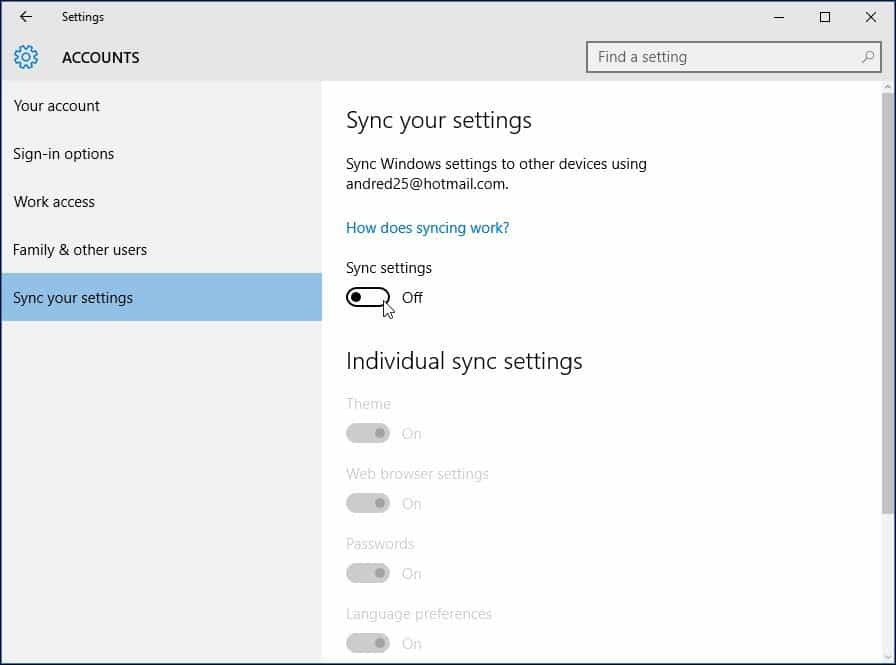
Vypnout upozornění
Další oblastí, kterou si všimnu, mohu vám ušetřit některá data, je vypínání oznámení Centra akcí. Pokud například nepotřebujete aplikace na pozadí, které by vás informovaly o probíhajících činnostech, stačí je vypnout. Klepněte pravým tlačítkem myši na ikonu Centra akcí na hlavním panelu a vyberte možnost Zapněte tiché hodiny.
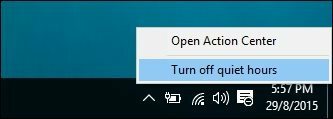
Vypněte živé dlaždice
Aplikace založené na zdrojích, jako jsou Zprávy, načtou nejnovější zprávy a další informace na pozadí. Pokud necháte živé dlaždice zapnuté. Nemusíte to dělat pro každou aplikaci, ale u vybraných aplikací, jako jsou Mail, Twitter, Weather a Facebook, to můžete nechat zapnuté. Můžete to vypnout kliknutím pravým tlačítkem myši na dlaždici a „Vypnout živou dlaždici“.
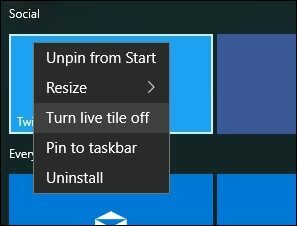
Chcete-li stahovat aktualizace prostřednictvím místní sítě, nakonfigurujte službu Windows Update
Windows 10 přináší skvělé vylepšení pro Windows Update, na které jsem nadšený; možnost, aby aktualizace Windows Update stahovaly z počítače v místní síti způsobem peer to peer. Říká se tomu Optimalizace doručování Windows Update (WUDO).
To je ideální pro scénáře, kde používáte měřené připojení a máte spuštěno více počítačů Windows 10. Jeden počítač můžete použít k aktualizaci druhého, pokud jsou stejné architektury. Můžete to povolit přechodem na Nastavení> Aktualizace a zabezpečení> Windows Update> Upřesňující možnosti> Vyberte způsob doručování aktualizací (ano, je to prostředí, které je bohužel pohřbeno hluboko) a ujistěte se, že je zapnuté. Také se ujistěte, že je nastavena na PC v mé místní síti.
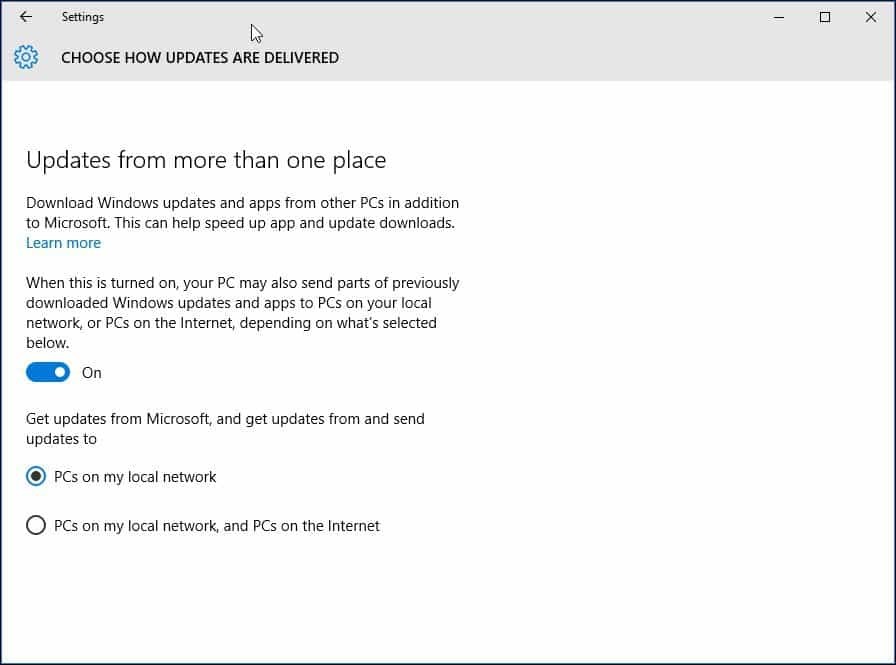
Uvědomte si, že WUDO je v systému Windows 10 pro některé kontroverzní. U systému Windows 10 Home a Pro je nastaveno odesílání dat Windows Update na jiná PC na Internetu ve výchozím nastavení (je nastaveno pouze na PC v mé místní síti pro edice Enterprise a Education). Pokud se nacházíte v situaci omezené šířky pásma, nechcete sdílet aktualizace s ostatními počítači na internetu. Pro více informací o WUDO si přečtěte náš článek: Zastavte systém Windows 10 ve sdílení aktualizací systému Windows s jinými počítači.
Odložit aktualizace systému Windows
Pokud používáte systém Windows 10 Pro nebo Enterprise, existuje v nastavení Windows Update možnost, která vám umožní zpoždění stahování nových funkcí o několik měsíců. To může být významné, protože vylepšení nových funkcí může být docela podstatné. To také neovlivní stahování a instalaci aktualizací zabezpečení a nebrání to také stahování funkcí na neurčito, ale je to vítaná mezera. Upozorňujeme, že pokud je povolena funkce Odložit aktualizace systému Windows, ovlivní to také Aktualizace sady Microsoft Office.
Můžete aktivovat Defer Upgrades tím, že přejdete na Nastavení> Aktualizace a Zabezpečení> Windows Update> Pokročilé možnosti přejděte trochu dolů a zkontrolujte: Odložit aktualizace.
Edice Pro, Enterprise a Education v systému Windows 10 Creators Update umožňují úplné blokování aktualizací až do 35 dnů, pokyny naleznete v našem článku jak na to.
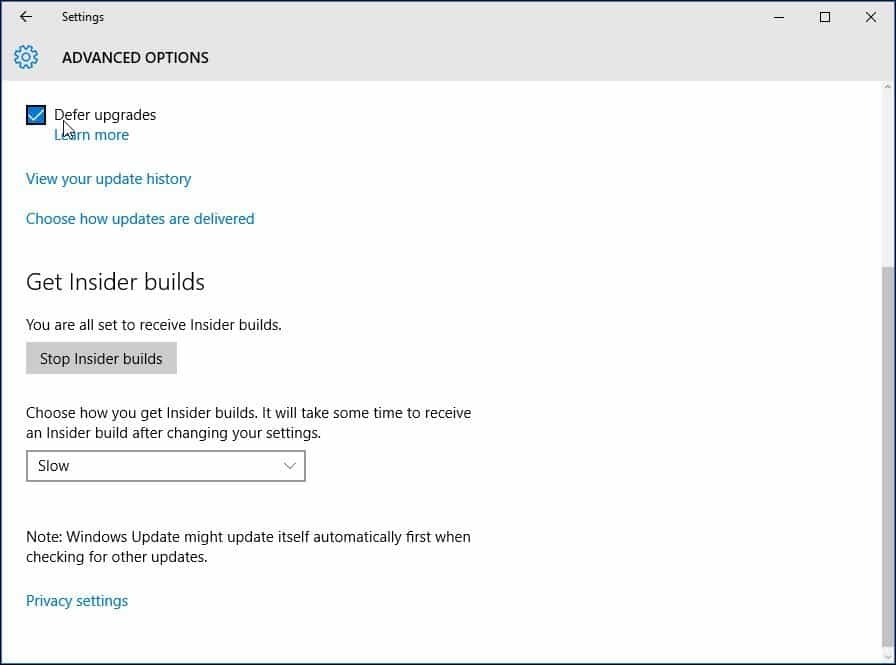
Samozřejmě, že ne všechny tyto strategie musí být implementovány. V závislosti na typu plánu, který se přihlásíte k odběru, vám tyto tipy pomohou lépe spravovat využití dat systému Windows 10 a prodloužit jeho životnost.
Chybí mi něco? Jaké jsou vaše oblíbené metody omezování množství dat, které systém Windows 10 používá? Zanechte komentář níže a dejte nám vědět, nebo pokračujte v diskusi v naše bezplatná fóra Windows 10.